excel如何统一调整行高列宽
- 醉折花枝作酒筹原创
- 2021-04-30 11:46:3952970浏览
方法:首先选中需要调整行高列宽的单元格;然后在页面顶部选择“开始”-“格式”-“行高”,在弹出的“行高”输入框里输入指定行高,点击“确定”;最后选择“开始”-“格式”-“列宽”,在弹出的“列宽”输入框里输入指定列宽,点击“确定”即可调整。

本教程操作环境:windows7系统、Microsoft Office Excel2010版、Dell G3电脑。
excel批量设置单元格宽度和高度,可一次性选中需要调整的单元格,在格式设置中批量调整行高和列宽。
具体操作步骤如下:
打开需要调整行高和列宽的EXCEL表格,使用鼠标一次性选中需要调整行高以及列宽的单元格,在开始工具栏中找到并点击“格式”,然后在格式工具的下拉选项中点击选择“行高”。
![1620897755472923.jpg 8JE9]@WP]LSQ2Y{2E1YZJ$1.jpg](https://img.php.cn/upload/image/366/490/655/1620897755472923.jpg)
弹出行高编辑对话框,在输入框中输入合适的行高数值,然后点击下面的确定按钮。
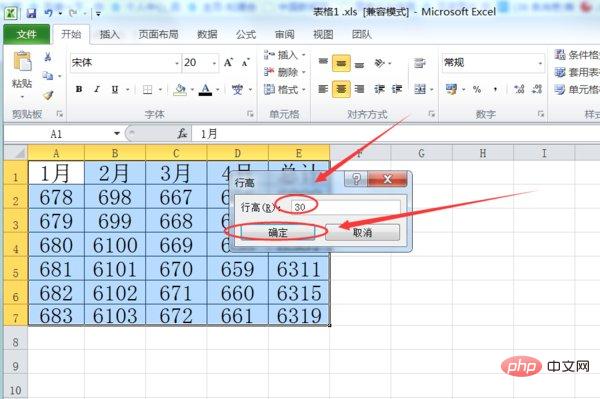
同上一步操作,在格式的下拉选项中点击选择“列宽”一项,进入列宽设置对话框。
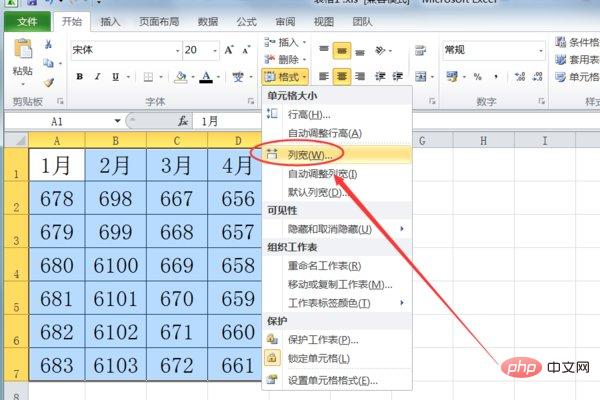
在列宽设置对话框中,输入合适的列宽数值,然后点击下面的确定按钮即可。
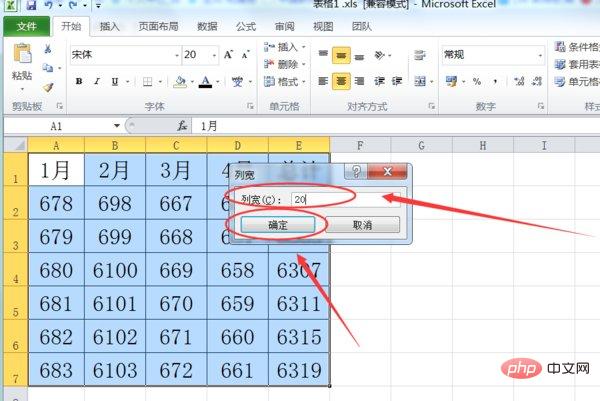
返回EXCEL表格,发现已成功对表格单元格的宽度和高度进行批量设置调整。
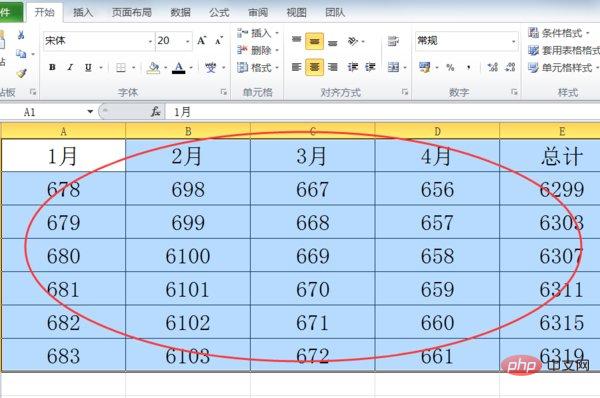
相关学习推荐:excel教程
以上是excel如何统一调整行高列宽的详细内容。更多信息请关注PHP中文网其他相关文章!
声明:
本文内容由网友自发贡献,版权归原作者所有,本站不承担相应法律责任。如您发现有涉嫌抄袭侵权的内容,请联系admin@php.cn
上一篇:excel表格如何自动计算天数下一篇:excel行列如何十字交叉高亮显示

